Catálogo de actualizaciones de Microsoft: descargue y guarde las actualizaciones de Windows 11
Microsoft Update Catalog es un servicio de Microsoft que proporciona una lista de actualizaciones de software que se pueden distribuir a través de una red corporativa. El uso del Catálogo de actualizaciones de Microsoft(Microsoft Update Catalog) puede resultar ser una ubicación integral para encontrar actualizaciones de software, controladores y revisiones de Microsoft .
Catálogo de actualizaciones de Microsoft
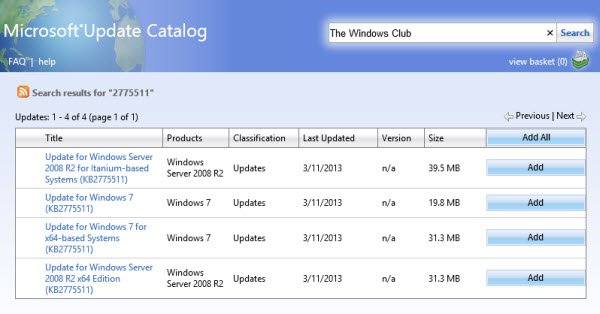
De vez en cuando, Microsoft publica actualizaciones importantes(Important) , recomendadas(Recommended) y opcionales(Optional) , así como revisiones(Hotfixes) , que incluyen controladores de dispositivos, archivos de sistema actualizados, paquetes de servicio y nuevas características de Windows . Desarrollado(Developed) especialmente para entornos corporativos y empresariales, el Catálogo de actualizaciones de Microsoft(Microsoft Update Catalog) proporciona acceso a estas actualizaciones, así como a las revisiones.
Descargue(Download) y guarde las actualizaciones de Windows 11/10
Si lo desea, puede descargar y guardar actualizaciones de Windows(Windows Updates) o actualizaciones para otro software de Microsoft desde este sitio web.
1. Visite el sitio web del Catálogo de actualizaciones de Microsoft (Microsoft Update Catalog)aquí(here) .(here.)
2. Busque(Search) actualizaciones en el Catálogo de actualizaciones de Windows(Windows Update Catalog) . En el cuadro de búsqueda(Search) , escriba los términos de búsqueda. Puede realizar una búsqueda de texto completo utilizando una palabra clave, un artículo de KB, un boletín MSRC , un fabricante de controlador, un modelo de controlador, una versión de controlador, un producto y una clasificación. Seleccione la versión adecuada de Windows . Busque(Search) o haga clic en Búsqueda avanzada(Advanced Search) si desea refinar su búsqueda. Se mostrará una lista. Seleccione las actualizaciones que desea descargar. Haga clic en Agregar(Click Add) para cada selección para agregarla a la cesta de descargas.
3. Descargue las actualizaciones. Es posible que se le pida que instale un control de descarga Active-X para poder descargar archivos de este sitio.
4. Haga doble clic en las actualizaciones descargadas para instalarlas.
Los administradores pueden descargar actualizaciones desde el Centro de descarga de Microsoft(Microsoft Download Center) o el Catálogo de actualizaciones de Windows(Windows Update Catalog) para implementarlas en varias computadoras.
If you are running Windows Server Update Services (WSUS) 3.0, System Center Essentials (SCE), or System Center Configuration Manager (SCCM) you can import updates directly into these applications. Security updates, critical updates, service packs, update rollups, definition updates, and critical drivers can be configured to synchronize with your server automatically. You can still import these updates into your application by using Microsoft Update Catalog; however, depending on how you configure WSUS, SCE, and SCCM, you may not need to import the updates.
Para los usuarios domésticos, Microsoft recomienda usar Windows Update para mantener su Windows actualizado o el Centro de descarga de Microsoft(Microsoft Download Center) para descargar actualizaciones individuales. Pero todos pueden usar este sitio para descargar actualizaciones de Windows(Windows Updates) a su computadora, ya que facilita mucho las cosas.
Leer: (Read:) Actualización de Windows caducada ; ¿Qué significa?
Related posts
Cómo actualizar otros productos Microsoft usando Windows Update
Fix Windows Update errores utilizando online troubleshooter de Microsoft
¿Qué es Microsoft Update Health Tools que veo en Windows 10?
Fix Windows Update Download Error 0x8024200B en Windows 10
Fix Windows Update error 0x80070422 en Windows 10
Cómo arreglar Windows Update Error Code 0x8024402c
Windows Update error 80072EFE en Windows 10
Fix Windows Update error 0x8e5e03fa en Windows 10
Download Windows Updates & Apps de otros PC Windows 10
Limit Windows Update bandwidth durante horas específicas en Windows 10
Windows Update error 0x800F081F en Windows 10
Fix Windows Update error 0x80070bc2 en Windows 10
Windows Update no se pudo instalar o no se descargará en Windows 11/10
Windows Update que no se descarga ni se instala, Error 0x80070543
Fix Windows 10 Update error code 0x80d02002
Fix Error 0x80072efe en Windows 10 Update Assistant
Cómo Fix Windows Update Error 0xc1900201
Fix Windows Update Error 0x800f0989 en Windows 11/10
Fix CUESTIONES BOTONES EN EL Windows Update page
Cómo corregir Windows Update Error Code 0x80070012
